TTEP.CN > 故障 >
win10安装显卡驱动出现蓝屏怎么办 win10系统装显卡驱动就蓝屏如
win10安装显卡驱动出现蓝屏怎么办 win10系统装显卡驱动就蓝屏如何解决 我们在使用电脑的时候,总是会遇到很多的电脑难题。当我们在遇到了win10安装显卡驱动出现蓝屏的时候,那么我们应该怎么办呢?今天就一起来跟随TTEP的小编看看怎么解决的吧。
win10安装显卡驱动出现蓝屏的解决方法:
1、点击开始按钮,选择电源。此时按住键盘上的shift键,再点击“重启”,重启后进入选单,首先选择“疑难解答”,再选择“高级选项”,然后选择“启动设置”,此时点击“重启”后就可以进入“安全模式”选择菜单,这个时候我们就打开了安全模式的页面了,继续进行下一步的操作。
2、当我们在完成了上面的操作步骤以后,这个时候我们就要对电脑中的开始菜单按钮进行右键点击操作,然后我们就会看到弹出了一个选项菜单,直接在里面对设备管理器进行选择就可以了,继续往下看。
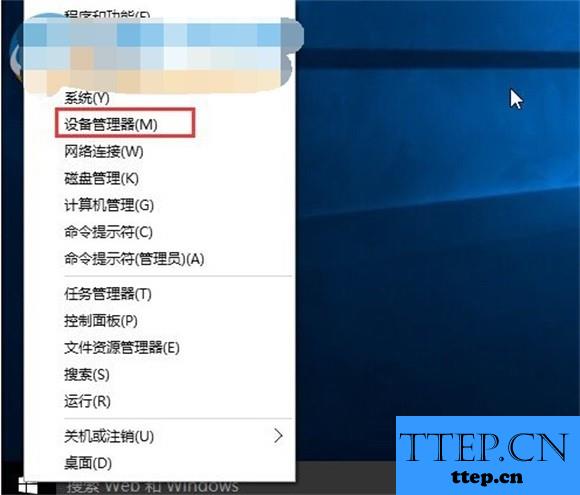
3、当我们在进入到电脑的设备管理器的页面中以后,接着在里面需要找到显示适配器,然后卸载显卡驱动就可以了。
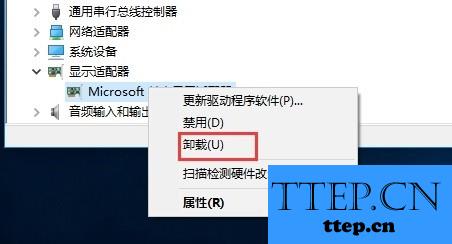
4、最后一个步骤,我们打开电脑中的正常模式,接着继续的将电脑中的显卡驱动进行重新安装就可以了。这就是全部的操作过程了,是不是很简单呢?
win10安装显卡驱动出现蓝屏的解决方法:
1、点击开始按钮,选择电源。此时按住键盘上的shift键,再点击“重启”,重启后进入选单,首先选择“疑难解答”,再选择“高级选项”,然后选择“启动设置”,此时点击“重启”后就可以进入“安全模式”选择菜单,这个时候我们就打开了安全模式的页面了,继续进行下一步的操作。
2、当我们在完成了上面的操作步骤以后,这个时候我们就要对电脑中的开始菜单按钮进行右键点击操作,然后我们就会看到弹出了一个选项菜单,直接在里面对设备管理器进行选择就可以了,继续往下看。
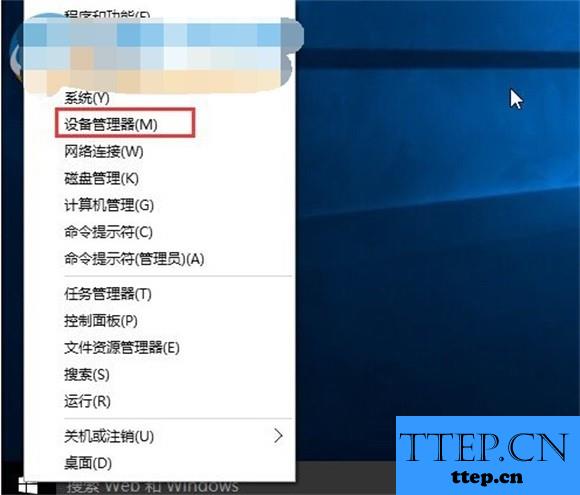
3、当我们在进入到电脑的设备管理器的页面中以后,接着在里面需要找到显示适配器,然后卸载显卡驱动就可以了。
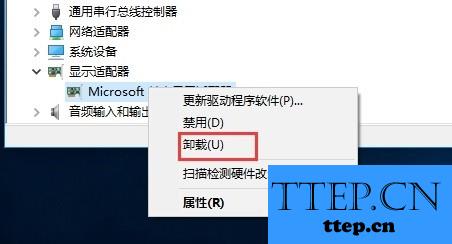
4、最后一个步骤,我们打开电脑中的正常模式,接着继续的将电脑中的显卡驱动进行重新安装就可以了。这就是全部的操作过程了,是不是很简单呢?
- 上一篇:windows10系统如何打开命令提示符 win10命令提示符在哪怎么快速
- 下一篇:没有了
- 最近发表
- 赞助商链接
